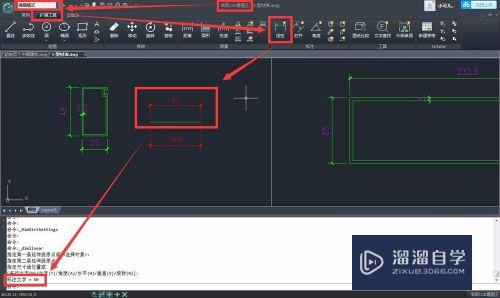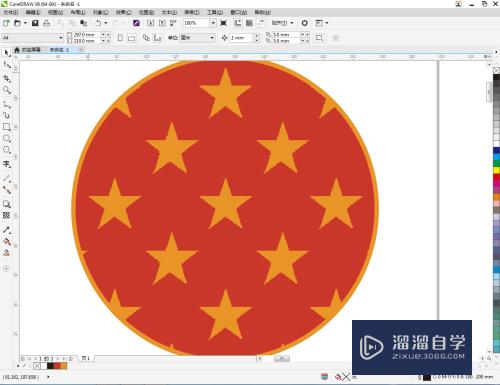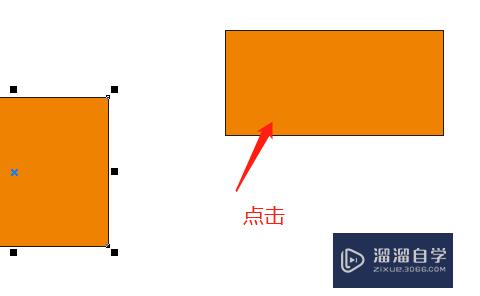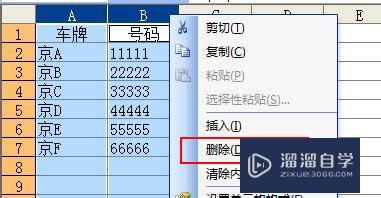剪映如何将视频不要的一段剪去了优质
利用剪映app我们可以很方便的剪辑视频。并且手机剪辑工具更加方便用户使用。在剪映里面剪辑视频。做异常件的操作就是剪辑掉不需要的内容。那么剪映如何将视频不要的一段剪去了?快来学习吧!
工具/软件
硬件型号:苹果8plus
系统版本:ios14.0
所需软件:剪映
方法/步骤
第1步
我们打开剪映APP。点击“开始创作”。
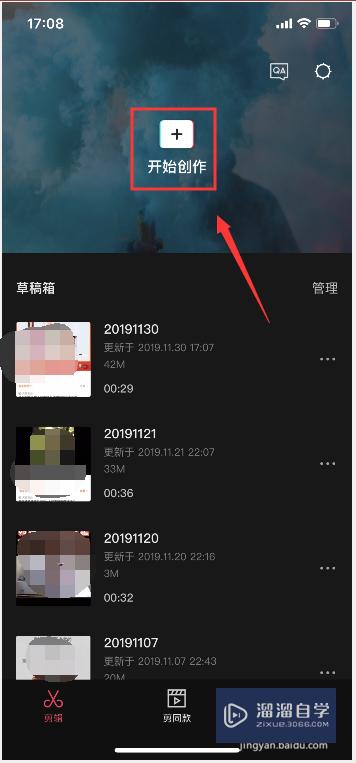
第2步
选中一个视频。点击“添加到项目”。
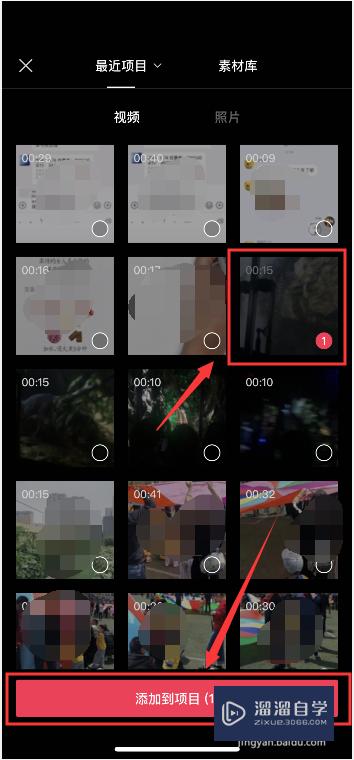
第3步
按住下面的缩略视频。滑动到合适的位置。点击下面的“剪辑”图标。
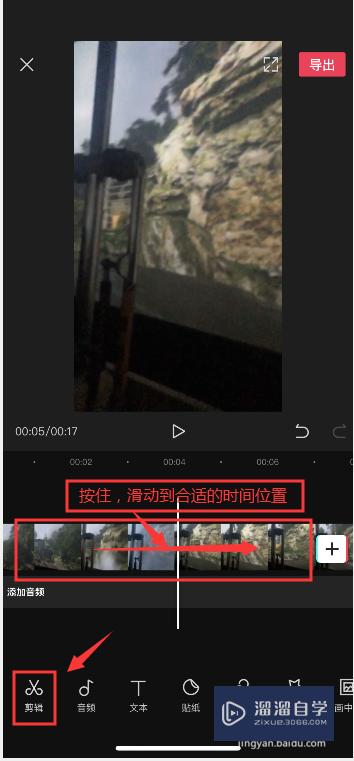
第4步
点击“分割”。然后点击分割点右边的视频。并按住。再次滑动到合适的时间位置。点击“分割”。
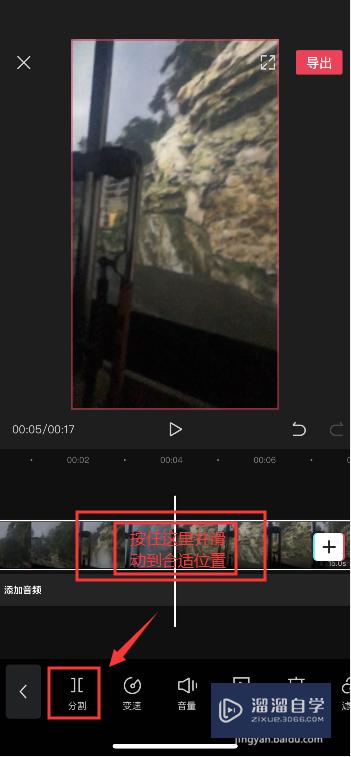
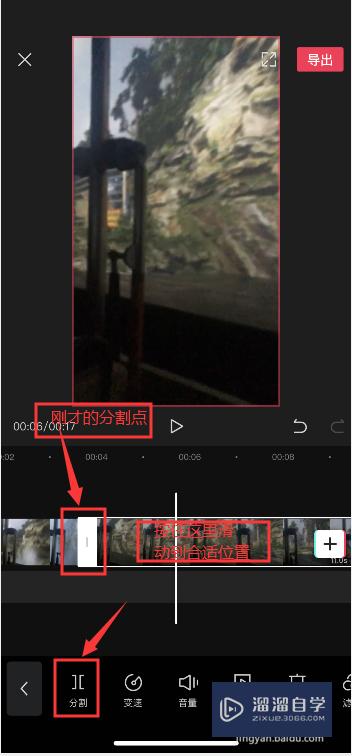
第5步
点击两个分割点中间的这段视频。点击下面的“删除”图标。
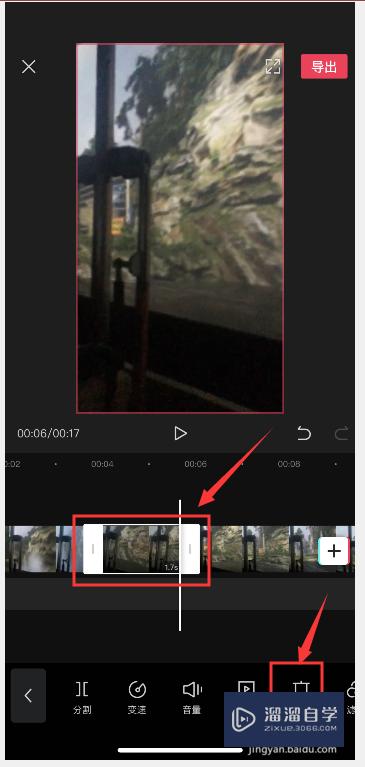
第6步
可以看到。中间一段被删去后。前后两段视频并在了一起。点击“播放”试看效果。检查无误后点击“导出”。剪辑好的实拍就保存在“手机相册”里了。
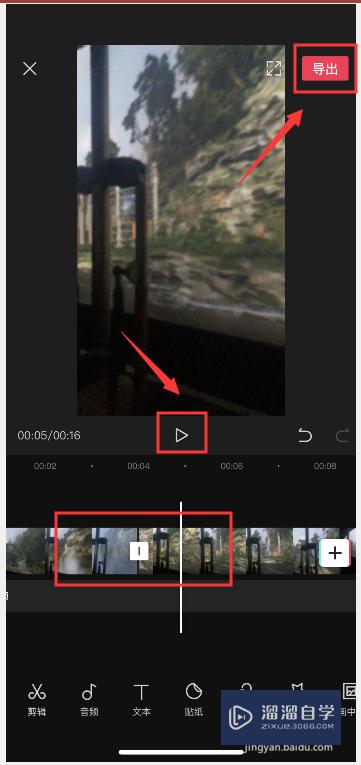
总结
1。打开剪映APP。点击“开始创作”。
2。选择一个视频。点击“添加到项目”。
3。按住缩略视频。滑动到合适位置。点击“剪辑”。
4。点击“分割”。然后点击分割点右边的视频。滑动到合适的位置。点击“分割”。
5。点击两个分割点中间的这段视频。点击“删除”图标。
6。点击“播放”。试看效果。点击“导出”。
以上关于“剪映如何将视频不要的一段剪去了”的内容小渲今天就介绍到这里。希望这篇文章能够帮助到小伙伴们解决问题。如果觉得教程不详细的话。可以在本站搜索相关的教程学习哦!
更多精选教程文章推荐
以上是由资深渲染大师 小渲 整理编辑的,如果觉得对你有帮助,可以收藏或分享给身边的人
本文标题:剪映如何将视频不要的一段剪去了
本文地址:http://www.hszkedu.com/59209.html ,转载请注明来源:云渲染教程网
友情提示:本站内容均为网友发布,并不代表本站立场,如果本站的信息无意侵犯了您的版权,请联系我们及时处理,分享目的仅供大家学习与参考,不代表云渲染农场的立场!
本文地址:http://www.hszkedu.com/59209.html ,转载请注明来源:云渲染教程网
友情提示:本站内容均为网友发布,并不代表本站立场,如果本站的信息无意侵犯了您的版权,请联系我们及时处理,分享目的仅供大家学习与参考,不代表云渲染农场的立场!